يمكنك إنشاء فيديو ديكتو رائع دون فعل أي شيء بخلاف مجرد التحدث إلى الكاميرا. ومع ذلك ، إذا كنت ترغب في القيام بشيء أكثر إثارة للاهتمام أو لم تكن مقتنعًا بعد بقدرتك على تحسين الفيديو الخاص بك ، فيمكنك البدء ببعض القوالب المصممة مسبقًا التي تأتي مع التطبيق.
تجعل القوالب من السهل إنشاء مقطع فيديو حيوي ومعقد – ما عليك سوى إسقاط الصور و / أو مقاطع الفيديو الخاصة بك في القالب وتكون بذلك قد انتهيت. (بالطبع ، يمكنك أيضًا إضافة نصك وأصواتك وتأثيراتك وما إلى ذلك)
فيما يلي كيفية استخدام النموذج:
- اضغط على علامة الجمع الموجودة أسفل الشاشة لبدء الفيديو الجديد
- حدد “قوالب”. (سترى هذا بجانب تسمية “الكاميرا” أسفل الشاشة.)
:no_upscale()/cdn.vox-cdn.com/uploads/chorus_asset/file/22712907/Screenshot_20210712_100251.png)
- قم بالتمرير خلال القوالب المعدة التي تأتي مع التطبيق. آخر مرة تحققت فيها ، كان لدي 11 ، لكن العدد يختلف. لكل قالب اسم وصفي يخبرك تحته بعدد الصور التي يمكنك استخدامها مع القالب. سيكون البعض من الحد الأدنى والحد الأقصى (على سبيل المثال ، من صورتين إلى خمس صور) ، والبعض الآخر سيكون بحد أقصى (حتى خمس صور). إذا وجدت شيئًا ما يعجبك ، فانقر على الزر الكبير “تحديد الصور”.
- سيتم نقلك إلى منطقة الصور بجهازك. لا تقلق ، ستنسى عدد الصور التي يمكنك استخدامها ؛ سترى الرقم في أسفل يسار الشاشة.
:no_upscale()/cdn.vox-cdn.com/uploads/chorus_asset/file/22712911/Screenshot_20210712_132903.png)
:no_upscale()/cdn.vox-cdn.com/uploads/chorus_asset/file/22712913/Screenshot_20210712_101230.png)
- بمجرد الانتهاء من معالجة صور Dictoc ، سيتم إسقاطها في النموذج
من هنا ، يمكنك إجراء بعض التغييرات الإضافية. على سبيل المثال ، يمكنك إضافة ملصقات أو تغيير التأثيرات أو إضافة صوت. باقي عملية حفظ فيديو الإملاء ونشره سيكون هو نفسه كما هو الحال دائما.
:no_upscale()/cdn.vox-cdn.com/uploads/chorus_asset/file/22712917/Screenshot_20210712_101306.png)
:no_upscale()/cdn.vox-cdn.com/uploads/chorus_asset/file/22712918/Screenshot_20210712_101448.png)
ولكن ماذا لو لم تعجبك أي من القوالب التي يوفرها Dictoc؟ هناك العديد من الأنواع المختلفة من القوالب والأدوات المجانية التي تقدمها العديد من الشركات والمبدعين مثل Zumarang و Canva. لكن احذر: عندما تقدم هذه الخدمات وغيرها قوالب مجانية ، فقد تضطر إلى التعامل مع العلامات المائية أو الإعلانات أو الوظائف الإضافية الأخرى التي قد تتجنبها.

“محبي البيرة. عالم موسيقى. متعصب للإنترنت. متواصل. لاعب. خبير طعام نموذجي. خبير قهوة.”






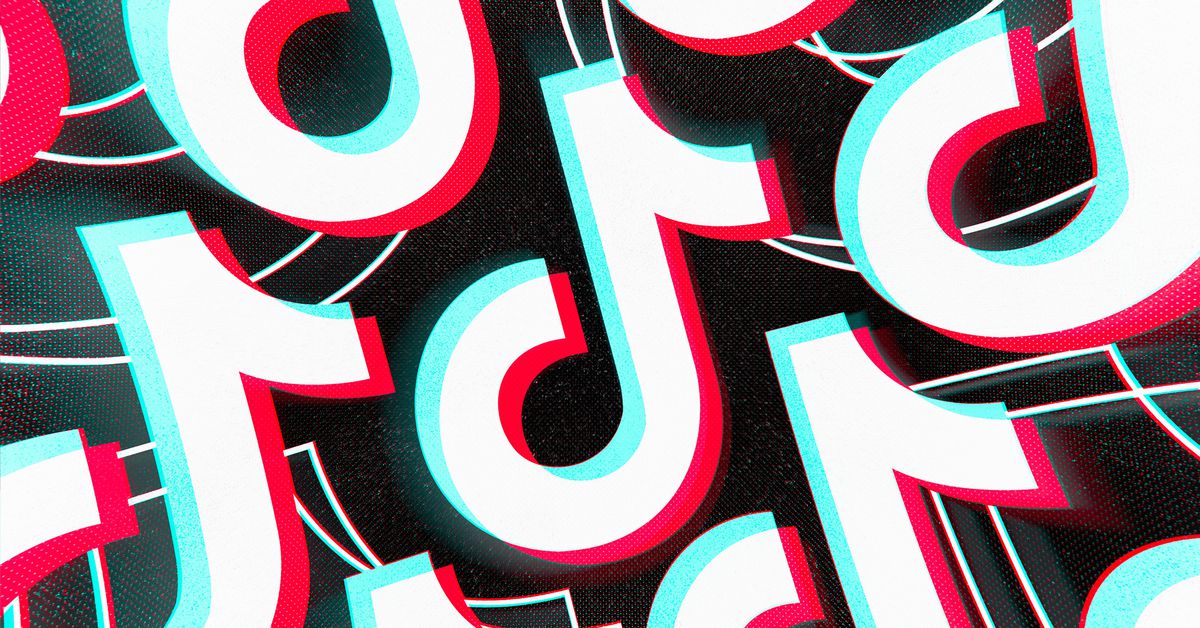
More Stories
F1 24: الوضع الوظيفي المحدث
ستسمح الميزة الجديدة لتطبيق WhatsApp قريبًا للمستخدمين بنقل الملفات دون الاتصال بالإنترنت؛ التفاصيل هنا
تعمل سياسة استرداد الأموال الخاصة بـ Steam على إغلاق الثغرة، مع الإعلان الرسمي بأنك ستتمكن من لعب اللعبة قريبًا إذا قمت بالطلب المسبق.